Améliorez votre expérience du presse-papiers avec CopyQ
Le presse-papiers intégré de Windows est un outil pratique pour déplacer des données entre différentes applications, qu’il s’agisse de texte, d’images ou de fichiers. Toutefois, ses fonctionnalités restent limitées. Pour pallier ces insuffisances, des gestionnaires de presse-papiers tiers, tels que CopyQ, offrent une solution plus complète et personnalisable. Si vous recherchez une application capable de suivre et d’organiser l’ensemble de vos opérations de copier-coller, CopyQ se présente comme une option de choix. Il propose de nombreuses fonctionnalités avancées qui surpassent celles des outils similaires.
À première vue, CopyQ peut sembler être une simple application de presse-papiers résidant dans la barre d’état système, permettant un accès rapide aux éléments copiés via un menu contextuel. Cependant, cette première impression est trompeuse. En effet, CopyQ possède un large éventail de fonctionnalités remarquables. Le menu contextuel accessible par un clic droit permet de gérer et réutiliser efficacement les éléments du presse-papiers.
En cliquant sur « Afficher/Masquer » dans le menu contextuel, vous ouvrirez la fenêtre principale de CopyQ. Cette fenêtre enregistre chronologiquement tous les éléments copiés dans le presse-papiers, vous permettant de les récupérer et de les utiliser à votre guise. Contrairement à la plupart des gestionnaires de presse-papiers qui se contentent d’une simple liste statique, CopyQ offre la possibilité de réorganiser, supprimer, modifier, ou ajouter des notes aux éléments enregistrés. Ces actions peuvent être effectuées via le menu contextuel, la barre d’outils verticale située à droite de la fenêtre ou à l’aide de raccourcis clavier.
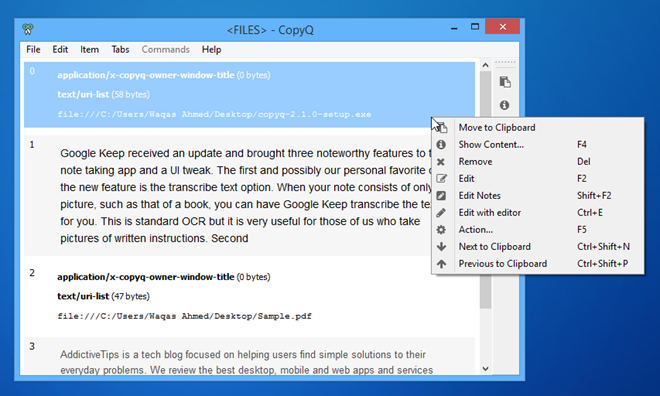
L’interface utilisateur de CopyQ se distingue également par sa gestion par onglets. Cette fonctionnalité vous permet de gérer et de manipuler vos éléments de presse-papiers de manière segmentée. Vous pouvez créer autant d’onglets que nécessaire en sélectionnant « Tab > Nouvel onglet » dans la barre de menus, puis les supprimer ou les renommer selon vos besoins.
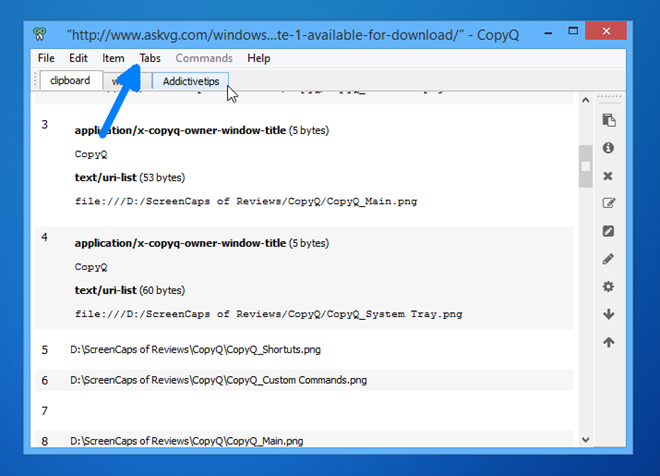
CopyQ offre un niveau de personnalisation exceptionnel. Alors que d’autres applications permettent de personnaliser quelques raccourcis clavier, CopyQ propose une trentaine de raccourcis personnalisables. Vous pouvez accéder à la configuration des raccourcis via la fenêtre des paramètres, disponible dans le menu contextuel de la barre d’état système.
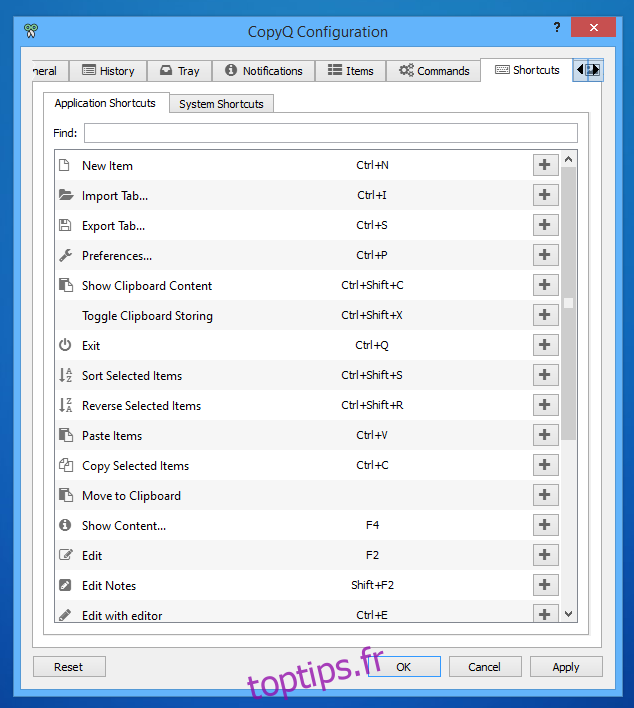
Les utilisateurs les plus avancés apprécieront la fonctionnalité de commande de CopyQ, qui permet d’ajouter des commandes personnalisées pour étendre les capacités de l’application. La console de commande, accessible via les paramètres, permet de créer différents types de commandes pour effectuer des actions spécifiques. Par exemple, on peut ajouter une commande pour ouvrir un lien URL dans un navigateur, lire un fichier audio, exécuter un script shell, crypter ou décrypter du texte, et bien d’autres options.
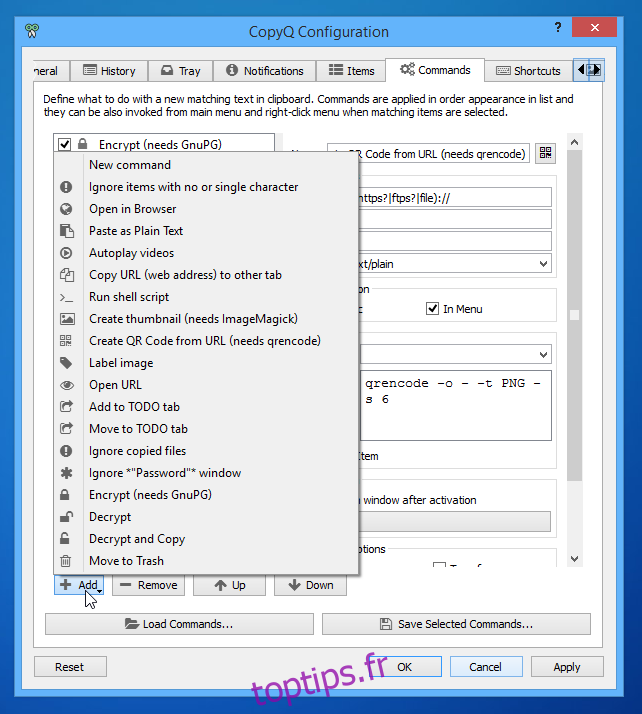
En résumé, CopyQ est un gestionnaire de presse-papiers polyvalent et puissant, adapté aussi bien aux utilisateurs novices qu’aux experts. Malgré son interface et ses paramètres complexes, notamment les commandes personnalisées, les débutants peuvent utiliser CopyQ pour des besoins simples de copier-coller.
Cette application open source est compatible avec Windows XP, Windows Vista, Windows 7 et Windows 8.